これまで何度か縦横並びを縦縦並びに変える「ピボット解除」については解説を行ってきました
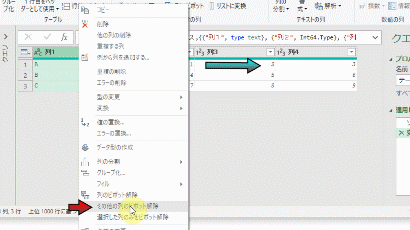
今回は、逆に縦縦並びのデータを「縦横」並びに変える「列のピボット」について解説します
今回解説する「列のピボット」は、「集計」というステップも必要な場合には、相当便利な処理になります!
解説に使用する「元データ」は次の画像のデータです
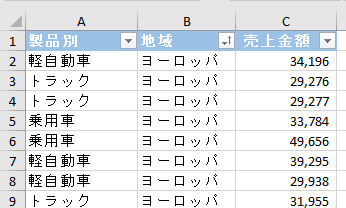
こちらのデータを「地域」を軸にして、横展開します
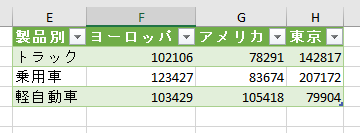
実は、元データには「重複」データが含まれていますので、横展開する際には「合計」処理も必要になります
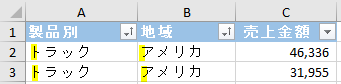
1.Power Queryエディタを開く
元データの上で右クリックし、Power Queryエディタ(以降、エディタ)を開きます
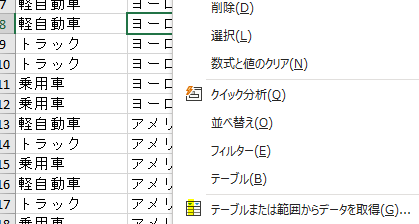
2.ピボットする列を選択
今回は、記事の冒頭で紹介したように「地域」を横展開します
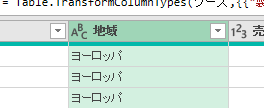
3.「列のピボット」を実行
「列のピボット」はピボット解除のように右クリックではなく、「変換タブ」の「列のピボット」から指定します
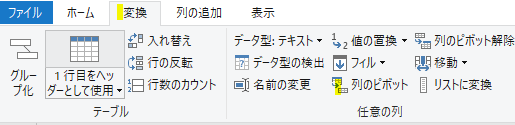
上の画像の「列のピボット」をクリックすると次の画像が開きます
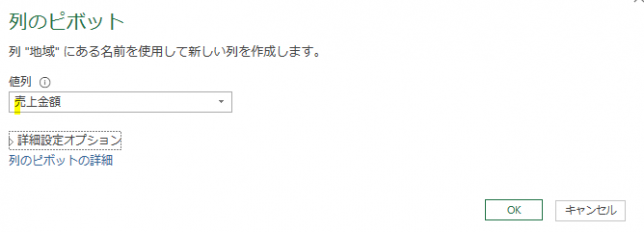
要は表の中味となるものを指定するわけですが、こちらは「売上金額」になります
値を指定して「OKボタン」を押すと次の画像のように、記事の冒頭で紹介した重複データも「合計」され、「列のピボット」が完成しています

4.合計以外の計算
前述の3.では「合計」処理を行いましたが、「平均」や「カウント」も計算できます
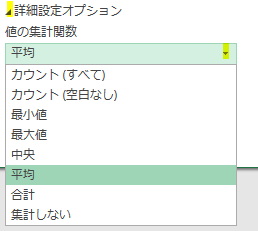
「列のピボット」ダイアログで「詳細設定オプション」の左横にある▼マークをクリックすると「合計」以外の方法も指定できます
平均を選択すると次の画像のように表示されます

もし、エクセルシートに読込んだ際に、エラーが発生した場合には、自動追加された「変更された型」ステップが不適切に行われている可能性があります
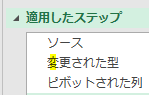
その場合には、上の画像の「変更された型」を削除するか、データ形式を変更するなどの処理が必要になります
今回の解説は以上です
最後まで記事を読んで下さり、誠にありがとうございました



